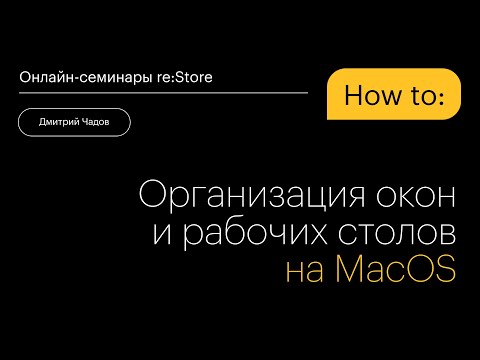Контроль учетных записей пользователей (UAC) - это система безопасности, представленная в Windows 7, которая предупреждает пользователя, когда программа пытается внести изменения в компьютер. Если вы знакомы с тем, как работают компьютеры и программы, предупреждение UAC обычно является избыточным и ненужным.
Примечание. Рекомендуется оставить UAC включенным для защиты от вредоносных программ. Если у вас есть надежная программа, которая запрашивает UAC каждый раз, когда вы ее запускаете, вы можете создать специальный ярлык для ее обхода
Шаги
Метод 1 из 2: понижение или отключение UAC

Шаг 1. Войдите в систему как администратор
У вас должны быть права администратора, чтобы изменять настройки UAC для любой учетной записи.
- Щелкните здесь, чтобы получить инструкции по сбросу пароля администратора, если вы не можете его вспомнить.
- Если у вас нет учетной записи администратора на компьютере (все пользователи имеют стандартные учетные записи), вы можете загрузиться в безопасном режиме, чтобы получить доступ к учетной записи администратора. Вам все равно понадобится пароль, но если это ваш собственный компьютер, пароля может и не быть. Щелкните здесь, чтобы получить инструкции по загрузке в безопасном режиме.

Шаг 2. Щелкните меню «Пуск» и введите
uac.

Шаг 3. Выберите «Изменить настройки контроля учетных записей пользователей» из списка результатов

Шаг 4. С помощью ползунка отрегулируйте уровень UAC
Всего существует четыре уровня UAC. Самый высокий будет уведомлять вас каждый раз, когда программа пытается внести изменения в ваш компьютер или вы измените настройки Windows. Второй по величине будет уведомлять вас только тогда, когда приложения пытаются внести изменения. Третий вариант аналогичен второму, за исключением того, что ваш рабочий стол не тускнеет. Нижняя настройка ни о чем вас не уведомит.
- Большинству пользователей настоятельно рекомендуется оставлять UAC на верхнем или втором месте, поскольку UAC может помочь предотвратить заражение вредоносными программами.
- Вы можете оставить свои настройки на высоком уровне, но отключить UAC для определенных программ, которым вы доверяете и которые часто используете. См. Инструкции в следующем разделе.

Шаг 5. Щелкните
Ok после внесения изменений.
Вам может быть предложено ввести пароль администратора.
Метод 2 из 2: отключение UAC для определенных программ
Шаг 1. Убедитесь, что вы доверяете программе
UAC предназначен для предотвращения нежелательных изменений параметров вашей системы программами. Обычно лучше оставить его включенным, чтобы предотвратить заражение вредоносными программами, но если у вас есть программа, которую вы часто используете и которой доверяете, чтобы иметь доступ к настройкам вашей системы, вы можете создать для нее специальные ярлыки для обхода UAC.

Шаг 2. Нажмите кнопку «Пуск» и введите
планировать задачи.
В списке результатов выберите «Запланировать задачи».

Шаг 3. Нажмите «Создать задачу» в правом фрейме
Дайте задаче имя, которое позволит вам ее запомнить.

Шаг 4. Установите флажок «Запускать с наивысшими привилегиями» внизу окна

Шаг 5. Щелкните значок
Действия вкладка, а затем щелкните Новый….

Шаг 6. Щелкните
Просматривать… а затем найдите исполняемый файл для программы, которую вы хотите обойти UAC.
Убедитесь, что вы выбрали сам исполняемый файл программы, а не ярлык на рабочем столе или в меню «Пуск».

Шаг 7. Щелкните
Ok чтобы сохранить действие, а затем нажмите Настройки.
Убедитесь, что установлен флажок «Разрешить запуск задачи по требованию», затем нажмите «ОК».

Шаг 8. Щелкните правой кнопкой мыши на рабочем столе и выберите «Создать» → «Ярлык»
Введите schtasks / run / TN "TaskName" в поле. Замените TaskName именем, которое вы дали созданной вами задаче.
- Пройдите остальную часть мастера создания ярлыка, чтобы создать новый ярлык на рабочем столе.
- Щелкните правой кнопкой мыши новый ярлык, выберите «Свойства» и нажмите «Изменить значок…», чтобы изменить значок ярлыка. Вы можете снова перейти к исполняемому файлу программы, чтобы получить тот же значок, что и программа.

Шаг 9. Используйте новый ярлык для запуска вашей программы
UAC больше не будет предлагать вам принять программу при каждом ее запуске. Вы можете повторить этот метод для любых других программ, которые хотите обойти.